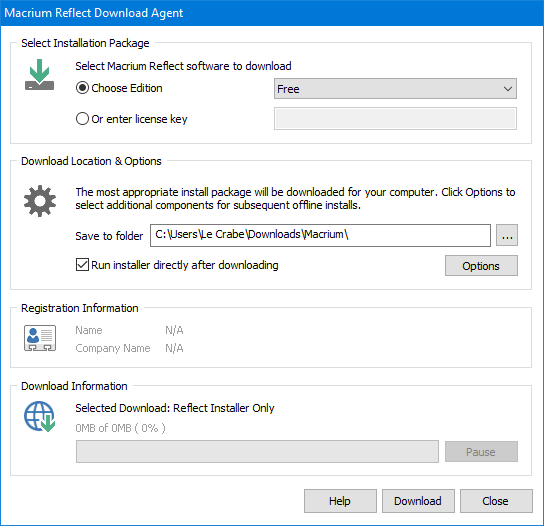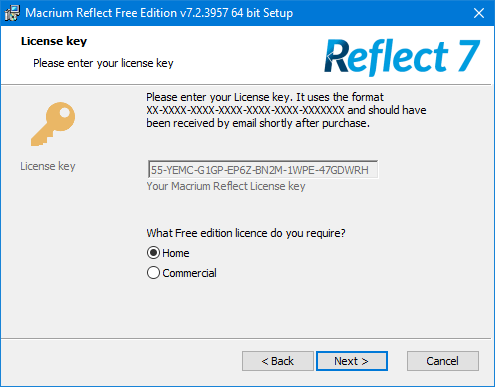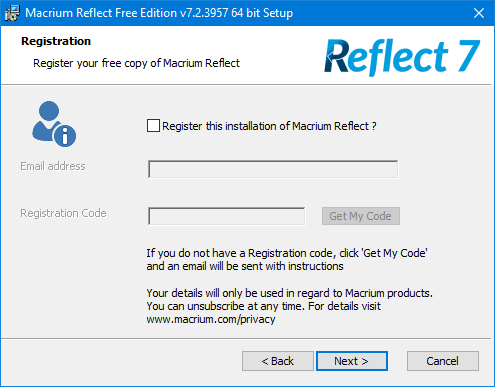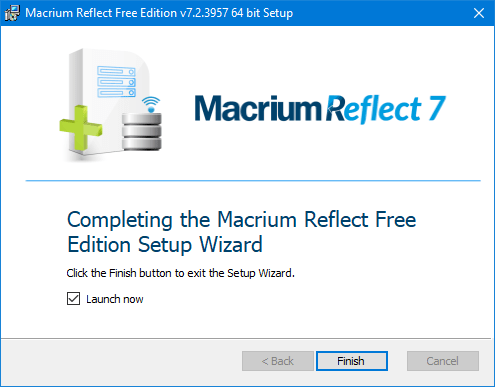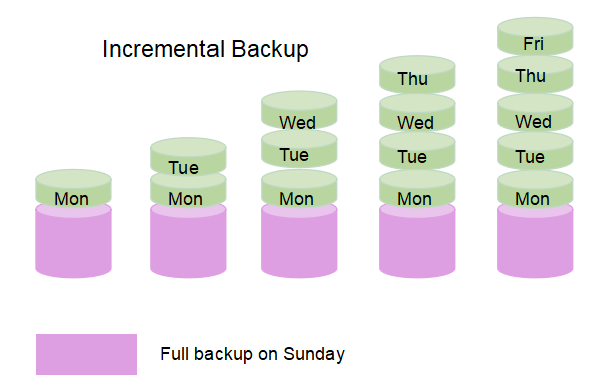Este tutorial explica cómo crear imágenes de sus discos en Windows con el software Macrium Reflect Free. Completamente gratuito, este software de copia de seguridad es fácil de usar y tiene características muy interesantes que el software presentado hasta ahora no tiene.
¿Qué es Macrium Reflect ?
Macrium Reflect es un software de respaldo para Windows. Está disponible en varias ediciones: Gratis, Hogar …
La versión gratuita (la que aquí nos interesa) permite, en particular, guardar un disco completo o particiones específicas en forma de archivo comprimido, llamado “imagen de disco”. Luego, puede restaurar esa imagen en la misma unidad o en otra unidad con facilidad para recuperar sus datos como antes.
¿Por qué Macrium Reflect Free y no otro software como Clonezilla , Redo Backup and Recovery o Windows System Image Backup ?
Porque Macrium Reflect Free tiene algunas ventajas:
- Creación de imágenes de respaldo directamente en Windows (a diferencia de Clonezilla y Redo Backup and Recovery).
- Posibilidad de explorar el contenido de una copia de seguridad a través del Explorador de archivos.
- Posibilidad de crear copias de seguridad diferenciales .
- Capacidad para crear tareas programadas .
- Reglas de conservación .
- Clonación de disco a disco (como Clonezilla).
Para mostrarle la simplicidad del software, en este artículo crearemos una imagen del disco del sistema (en el que está instalado Windows). Esta imagen se guardará en un disco duro externo para mayor seguridad.
Prerrequisitos
- Un disco duro externo mínimo de 1 TB (recomendado) (por ejemplo, Toshiba HDTB410EK3AA ).
- Macrium Reflect Software gratuito .
Cree una imagen de respaldo con Macrium Reflect
- Descargue e instale Macrium Reflect Free en su sistema.
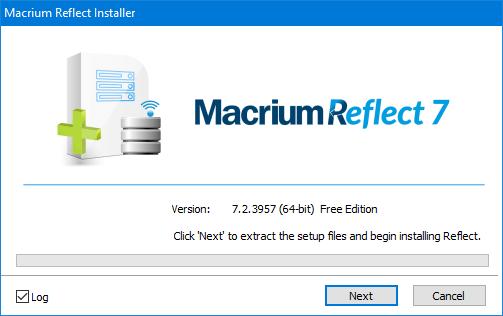
- Abra Macrium Reflect Free e identifique los discos en su sistema.
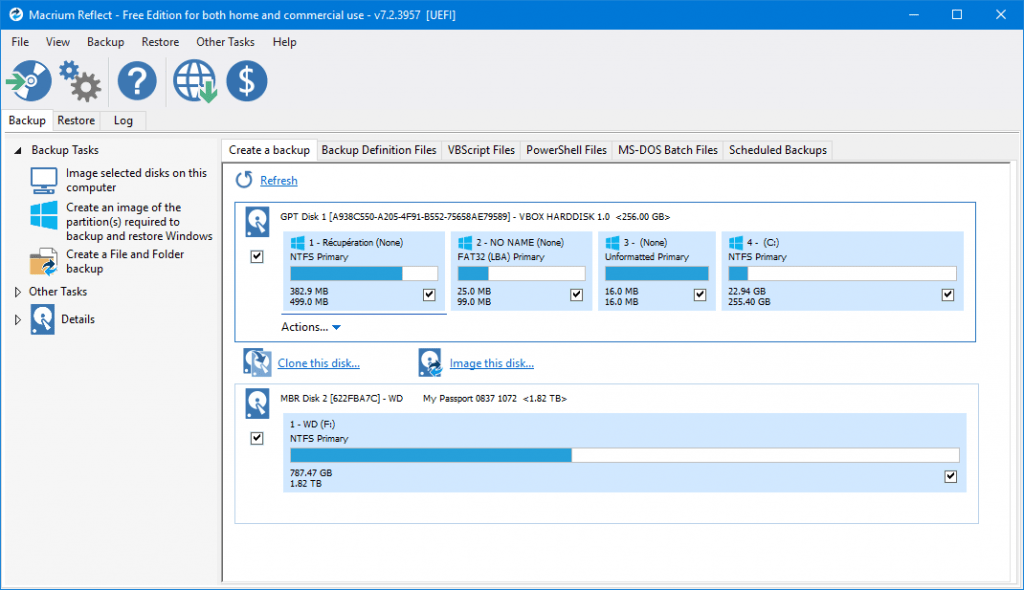
- En la captura de pantalla anterior, tenemos una unidad de sistema de 256 GB (VBOX HARDDISK 1.0) y una unidad externa de 1 TB (WD My Passport).
- Haga clic en Imagen de este disco debajo del disco para hacer una copia de seguridad.
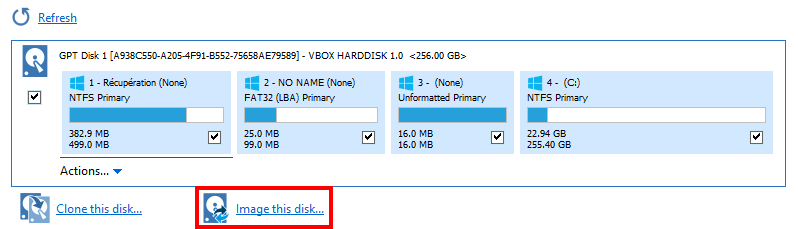 Para realizar una copia de seguridad de varios discos al mismo tiempo, haga clic en Imagen de los discos seleccionados en esta computadora a la izquierda. También puede pedirle al software que seleccione automáticamente las particiones necesarias para que Windows funcione haciendo clic en Crear una imagen de las particiones necesarias para realizar una copia de seguridad y restaurar Windows .
Para realizar una copia de seguridad de varios discos al mismo tiempo, haga clic en Imagen de los discos seleccionados en esta computadora a la izquierda. También puede pedirle al software que seleccione automáticamente las particiones necesarias para que Windows funcione haciendo clic en Crear una imagen de las particiones necesarias para realizar una copia de seguridad y restaurar Windows . - En Origen , seleccione las particiones para respaldar en la imagen del disco; en Destino , la carpeta donde se guardará la imagen del disco. Luego haz Siguiente .

- Seleccione un esquema de respaldo , que afectará las tareas programadas y las reglas de retención:
- Ninguno : no se programará ninguna copia de seguridad. Mantiene 12 copias de seguridad completas y 4 diferenciales.
- Abuelo. Padre. Su. (Abuelo. Padre. Hijo.): Una copia de seguridad incremental cada día, una diferencial cada semana y una completa cada mes. Mantenga copias de seguridad completas durante 26 semanas y diferenciales durante 4 semanas.
- Conjunto de copia de seguridad diferencial ( conjunto de copia de seguridad diferencial ): se crea una copia de seguridad completa cada mes seguida de copias de seguridad diferenciales todos los días. Mantenga copias de seguridad completas durante 26 semanas y diferenciales durante 30 días.
- Conjunto de copia de seguridad incremental ( conjunto de copia de seguridad incremental) : una copia de seguridad completa se crea periódicamente seguida de copias de seguridad incrementales todos los días. Conserva copias de seguridad completas durante 26 semanas.
- Incrementals Forever : optimiza el espacio y el tiempo de la copia de seguridad creando solo una copia de seguridad completa. Después de eso, las copias de seguridad incrementales se crean ad infinitum. En otras palabras, la copia de seguridad completa se combina con futuras copias de seguridad incrementales (hasta que se alcance el número especificado de copias de seguridad incrementales). También se conoce como «copia de seguridad completa sintética».
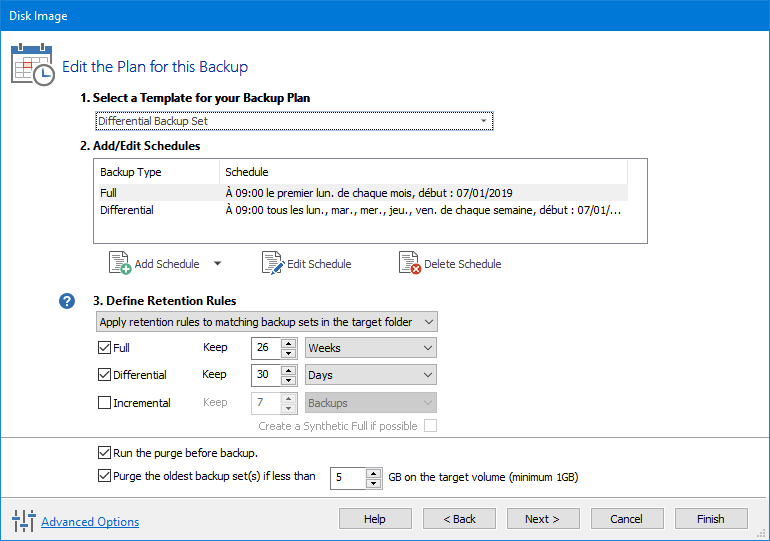 Por supuesto, puede adaptar las tareas programadas y las reglas de retención según sus necesidades. De forma predeterminada, las copias de seguridad antiguas se eliminarán si quedan menos de 5 GB en el disco de destino (modifíquelo si es necesario).
Por supuesto, puede adaptar las tareas programadas y las reglas de retención según sus necesidades. De forma predeterminada, las copias de seguridad antiguas se eliminarán si quedan menos de 5 GB en el disco de destino (modifíquelo si es necesario). - Haga clic en Finalizar .
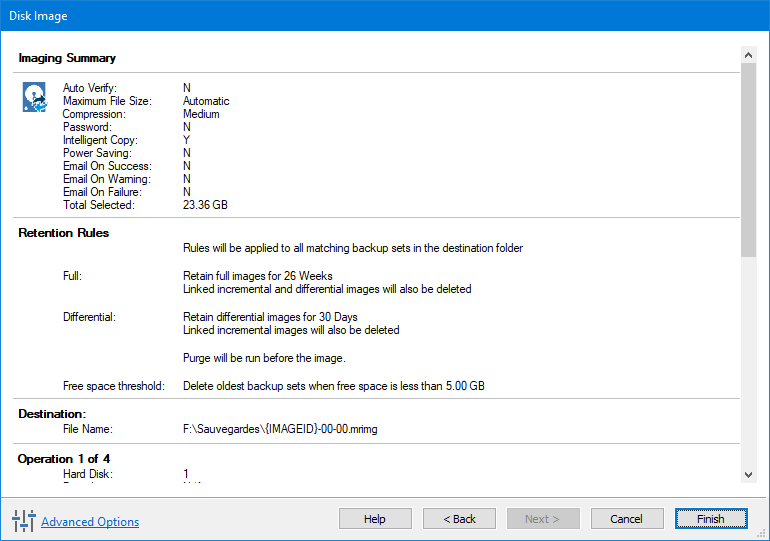
- Ingrese un nombre para su perfil de respaldo y haga clic en Aceptar .

- ¡ Entonces comenzará la primera copia de seguridad completa de su disco!
 Cuando se complete la copia de seguridad, haga clic en Cerrar .
Cuando se complete la copia de seguridad, haga clic en Cerrar .
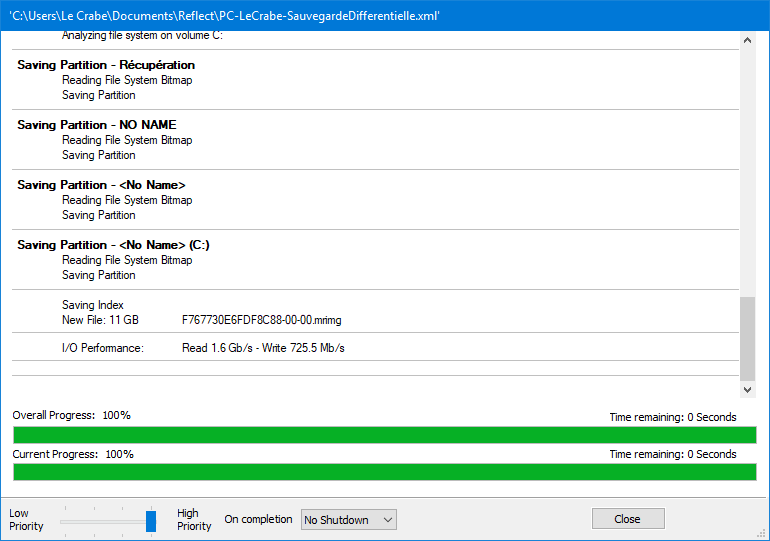
Y ahí lo tienes, ¡has creado con éxito una imagen de tu disco ! Dependiendo de la configuración de su perfil, las copias de seguridad periódicas de su disco se iniciarán automáticamente.
También puede ver y editar sus perfiles de copia de seguridad en la pestaña Archivos de definición de copia de seguridad .
 Ahora, ¡seguro que quieres saber cómo restaurar esta imagen de disco ! Menos mal, hay un tutorial que explica todo allí mismo:
Ahora, ¡seguro que quieres saber cómo restaurar esta imagen de disco ! Menos mal, hay un tutorial que explica todo allí mismo:
Windows: restaure una imagen de disco con Macrium Reflect
Gracias por leer: «Windows: cree una imagen de disco con Macrium Reflect», el equipo Entrechips esta y espera verte denuevo.
- https://lecrabeinfo.net/windows-creer-images-disque-sauvegarde-avec-macrium-reflect.html